为了使用WebVPN 在ASA 8.x上导入RDP插件配置示例
目录
简介
本文档介绍了如何导入可与 WebVPN 一起使用的远程桌面协议 (RDP) 插件。
先决条件
要求
在尝试本文档所述步骤之前,请配置基本的 WebVPN。
使用的组件
本文档使用运行软件版本 8.0(2) 和 ASDM 版本 6.0(2) 的 ASA 5510。使用了 Windows 2003 服务器,以通过 WebVPN 连接到 RDP 插件。客户端桌面已安装 JRE 1.4.2_05-b04。使用了 TFTP 服务器,以通过命令行导入插件。
本文档中的信息都是基于特定实验室环境中的设备编写的。本文档中使用的所有设备最初均采用原始(默认)配置。如果您使用的是真实网络,请确保您已经了解所有命令的潜在影响。
规则
有关文档约定的更多信息,请参考 Cisco 技术提示约定。
配置
要导入和使用 RDP 插件,请完成以下步骤:
步骤 1. 获取 RDP Java 插件
您可以从 Cisco 软件中心下载 RDP 插件及其他 WebVPN 兼容插件。有关 RDP 插件的详细信息,请访问以下 URL:http://properjavardp.sourceforge.net/ ![]()
注意:思科网站上提供的RDP插件已针对JRE 1.4进行了优化。如果将RDP插件与其他JRE版本配合使用,可能会遇到可用性问题。要解决 RDP 插件的问题,请使用 ssl server-version any 命令,而不使用在默认情况下使用的 ssl server-version tlsv1-only 命令。
步骤 2. 导入 RDP 插件
要将 RDP 插件与 WebVPN 一起使用,您必须将该插件导入 ASA 中。
ASDM 示例
-
在 ASDM 应用程序中,单击 Configuration,然后单击 Remote Access VPN。
-
展开 Clientless SSL VPN Access,然后展开 Portal,然后再选择 Client-Server Plug-ins。
-
单击 Import。
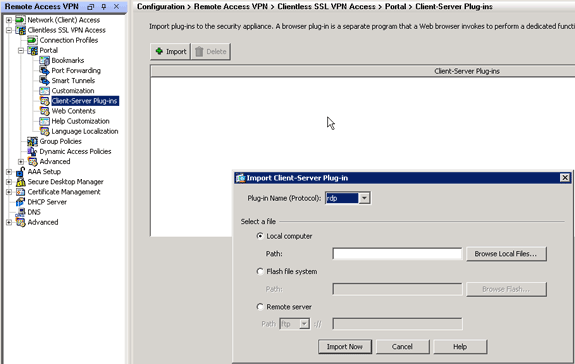
-
从“Plug-in Name (Protocol)”下拉列表中选择 rdp。
-
单击 Local computer 单选按钮,然后单击 Browse Local Files。
-
浏览到保存 RDP 插件的位置,然后选择相应的文件。
-
单击 Import Now。
此时将显示下面的 Information 对话框。
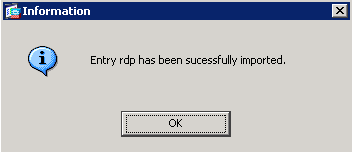
-
Click OK.
命令行示例
此命令行示例使用了 TFTP 来导入 WebVPN 插件。
| ciscoasa |
|---|
ciscoasa#import webvpn plug-in protocol rdp tftp://192.168.50.5/rdp-plugin.jar !--- Use the import webvpn plug-in protocol command in order to import WebVPN !--- plug-ins. This example uses tftp in order to import the RDP plug-in. !!!!!!!!!!!!!!!!!!!!!!!!!!!!!!!!!!!!!!!!!!!!!!!!!!!!!!!!!!!!!!!!!!!!!!!!!!!! !!!!!!!!!!!!!!!!!!!!!!!!!!!!!!!!!!!!!!!!!!!!!!!!!!!!!!!!!!!!!!!!!!!!!!!!!!!! !!!!!!!!!!!!!!!!!!!!!!!!!!!!!!!!!!!!!!!!!!!!!!!!!!!!!!!!!!!!!!!!!!!!!!!!!!!! !!!!!!!!!!!!!!!!!!!!!!!!!!!!!!!!!!!!!!!!!!!!!!!!!!!!!!!!!!!!!!!!!!!!!!!!!!!! !!!!!!!!!!!!!!!!!!!!!!!!!!!!!!! ciscoasa# |
步骤 3. 定义 RDP 连接参数(可选)
使用 RDP 插件进行连接时,可在 URL 中定义连接参数。
要在 URL 中定义 RDP 连接参数,请完成以下步骤:
-
在VPN服务浏览器中,从浏览器内的地址(Address)下拉列表中选择rdp://。
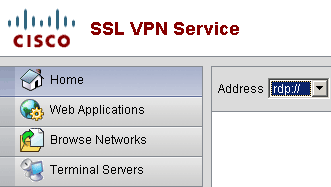
-
在主机名或 IP 地址后插入正斜杠 (/) 和问号 (?),并使用与号 (&) 将各参数隔开,如下图所示:

-
在主机名或 IP 地址后直接定义端口参数。本示例使用端口 5587。

要获取连接参数的完整列表,请单击位于 VPN 服务浏览器左侧的 Terminal Servers。下表列出了一些更常用的参数:
| WebVPN RDP 插件变量 | ||
|---|---|---|
| 参数 | 参数 | 定义 |
| console | 是 | 输入当前的控制台会话(如果已定义)。 |
| 用户名 | 字符串 | 用于登录 RDP 服务器的用户名。 |
| 密码 | 字符串 | 用于登录 RDP 服务器的口令(不推荐)。 |
| 域 | 字符串 | 用于登录 RDP 服务器的域名。 |
| 几何 | widthxhiight | 定义屏幕的高度和宽度(例如:800x600 或 1024x768)。 |
| 端口 | 整数 | RDP 端口号。默认的 RDP 端口号为 3389。 |
注意:您也可以在RDS书签条目中使用RDP连接参数。下图显示了一个 RDP 书签条目示例:

步骤 4. 连接到 RDP 服务器
要连接到 RDP 服务器,请完成以下步骤:
-
建立WebVPN会话,然后从Address下拉列表中选择rdp://。

-
输入 RDP 服务器的 IP 地址或步骤 3 中定义的连接参数,然后单击 Browse。
RDP 会话将出现在新窗口中。
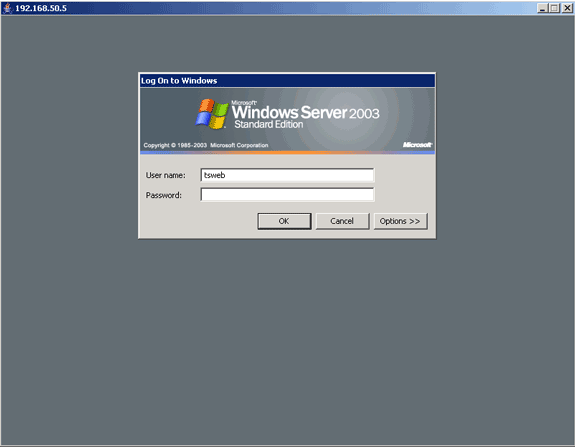
步骤 5. 验证配置
请使用以下步骤来验证 RDP 插件是否已成功导入。
-
使用 show import webvpn plug-in 命令显示当前的 WebVPN 插件,并验证 rdp 是否已列在该命令的输出中。
-
当您连接到WebVPN时,验证rdp://是否作为URI选项在Address下拉列表中可用。
故障排除
当您使用 RDP 插件时,请使用以下过程来排除错误:
-
清除浏览器缓存
此步骤可删除当前存储在浏览器缓存中的所有文件。
-
在 Interent Explorer 中,选择工具 > Internet 选项。
-
在“Internet 临时文件”部分中,单击常规选项卡,然后单击删除文件。
-
-
清除 JRE 缓存
此步骤可删除当前存储在 Java 缓存中的所有文件。
-
在 Windows 中,单击开始,然后选择设置 > 控制面板。
-
在“控制面板”中,双击 Java 插件。
-
单击缓存选项卡,然后单击清除。
-
-
卸载/重新安装 JRE
-
在 Windows 中,单击“开始”,然后选择设置 > 控制面板 > 添加或删除程序。
-
选择 Java Runtime Environment 程序,然后单击删除。
-
从 Java 网站 (http://www.java.com/en/download/ ) 下载新的 JRE,然后进行安装。

注意:RDP插件运行最佳,已针对JRE 1.4进行优化。
-
-
卸载 RDP 插件
登录 WebVPN 时,如果 RDP 选项没有作为 URI 列在地址字段中,请卸载 RDP 插件,然后重新安装。要从 WebVPN 中删除 RDP 插件,请完成以下过程之一:
-
WebVPN — 导航到 Configuration > Remote Access VPN > Clientless SSL VPN Access > Portal > Client-Server Plug-ins,选择 RDP 插件,然后单击 Delete。
-
CLI — 使用 revert webvpn plug-in rdp 命令删除该插件。
-
相关信息
修订历史记录
| 版本 | 发布日期 | 备注 |
|---|---|---|
1.0 |
31-Aug-2007 |
初始版本 |
 反馈
反馈